石大师装机工具重装系统win7步骤和详细教程
系统坏了用u盘怎么重装系统?系统使用久了就容易出现卡顿,甚至崩溃坏了无法进入,这个时候使用u盘进行重新安装的话,可以解决问题。小编推荐使用石大师装机工具进行u盘重装,以经典的win7系统为例,一起来看下具体的步骤教程吧。
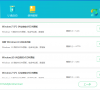
更新日期:2022-05-20
来源:系统部落
win10系统坏了用u盘怎么重装系统?很多系统使用时间长了之后,容易出现卡顿,运行加载缓慢以及其他电脑问题,这个时候重新安装可以很轻松的解决,那么win10系统坏了用u盘要怎么重装呢?借助石大师装机工具,一键重装。
win10系统坏了用u盘怎么重装系统?
双击打开石大师装机工具,进入页面后,选择U盘启动。

进入界面后,无需更改默认格式,直接点击开始制作即可。

制作U盘启动盘时,软件会提醒用户备份U盘中的数据,防止数据丢失造成损失。

等待制作成功后,软件会自动提醒用户电脑的U盘启动快捷键,到此,U盘启动盘制作成功。

制作成功后,还需要点击软件右下角的模拟启动,用以测试U盘启动盘是否制作成功。

制作成功后应出现以下界面,然后关闭此页面,将想要安装的系统镜像复制、下载到U盘启动盘即可。

U盘插入电脑,重启电脑按快捷键选择U盘为第一启动项,进入后,键盘↑↓键选择第二个【02】启动Windows10PEx64(网络版),然后回车。

进入PE界面后,点击桌面的一键重装系统。

打开工具后,点击浏览选择U盘中的下载好的系统镜像ISO。

选择后,再选择系统安装的分区,一般为C区,如若软件识别错误,需用户自行选择。选择完毕后点击下一步。

此页面直接点击安装即可。

系统正在安装,请等候……

系统安装完毕后,软件会自动提示需要重启,并且拔出U盘,请用户拔出U盘再重启电脑。

石大师装机工具重装系统win7步骤和详细教程
系统坏了用u盘怎么重装系统?系统使用久了就容易出现卡顿,甚至崩溃坏了无法进入,这个时候使用u盘进行重新安装的话,可以解决问题。小编推荐使用石大师装机工具进行u盘重装,以经典的win7系统为例,一起来看下具体的步骤教程吧。
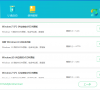
win10系统崩了怎么重装系统?石大师u盘重装系统教程步骤
win10系统崩了怎么重装系统?win10系统虽然经过了多个版本的更新,但是依然有用户在使用过程中突然系统就崩溃无法继续使用了,那要怎么重装系统呢?借助石大师一键重装,可以轻松搞定,来看下详细的教程步骤吧。

石大师一键重装系统步骤
win10系统坏了怎么重装系统?长时间的使用,系统容易出现问题,比如垃圾文件越积越多,同时造成卡顿,以及电脑故障等问题,如果自己的电脑系统坏了,要怎么进行重装呢?借助石大师一键重装工具,可以很好的解决,
